关于Hbuilder安装插件的操作教程 关于如何做生意
相信很多朋友都遇到过以下问题,就是Hbuilder安装插件的操作教程。针对这个问题,今天昊普教程小编就搜集了网上的相关信息,给大家做个Hbuilder安装插件的操作教程的解答。希望看完这个教程之后能够解决大家Hbuilder安装插件的操作教程的相关问题。
亲们或许不知道Hbuilder如何进行安装插件的详细操作,那么今天小编就讲解Hbuilder安装插件的操作步骤哦,希望能够帮助到大家呢。
Hbuilder安装插件的操作教程

打开Hbuilder,点击顶部的工具菜单
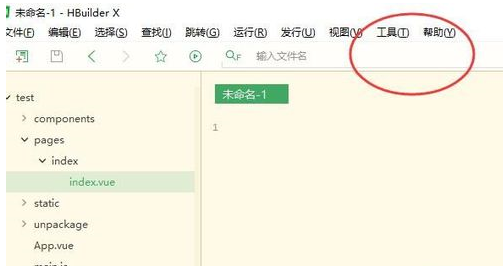
在下拉菜单中选择插件安装选项,如下图所示
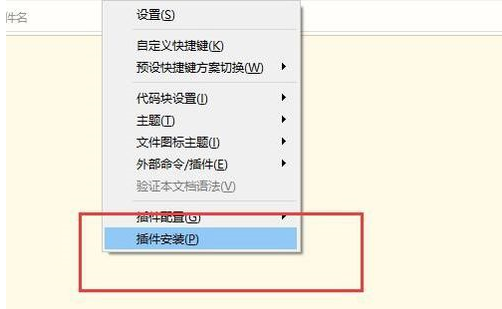
然后在弹出的界面中找到插件,点击安装按钮
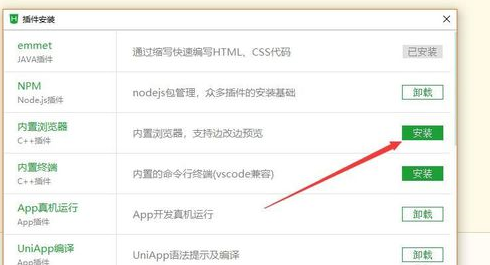
安装完以后就提示如下图所示的安装成功
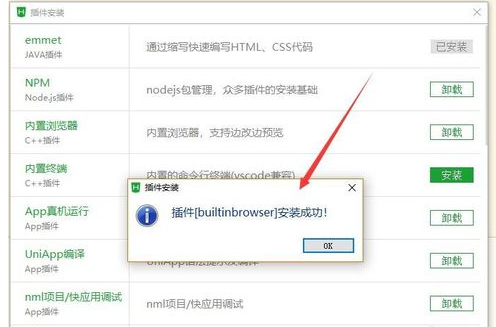
另外还可以点击相应插件后面的卸载按钮
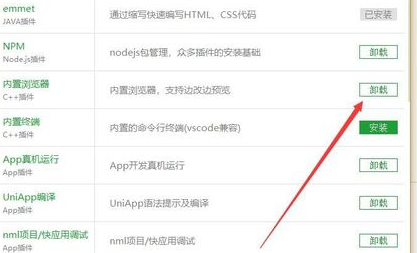
6在确认框中点击YES就可以卸载插件,如下图所示
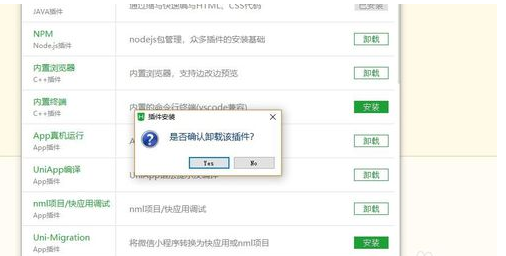
根据上文为你们讲解Hbuilder安装插件的具体操作方法,你们是不是都学会啦!
